MacUpdate Desktop es una popular solución de administración de software para macOS que ayuda a los usuarios a administrar sus descargas y mantener su software actualizado. Si bien algunos usuarios pueden encontrarlo beneficioso, otros pueden encontrarlo innecesario o desear liberar espacio en sus computadoras. Te enseñaremos cómo desinstalar MacUpdate Desktop desde tu Mac en unos sencillos pasos en esta publicación.
Ya sea que tenga problemas con el programa o simplemente desee eliminarlo de su computadora, el proceso para desinstalar aplicaciones inútiles es simple. Lo guiaremos a través de cada paso, incluido cómo encontrar la aplicación, eliminar aplicaciones inútiles y eliminar cualquier archivo asociado. ¡Comencemos si estás listo para decir adiós a MacUpdate Desktop!
Contenido: Parte 1. ¿Qué es MacUpdate Desktop?Parte 2. Opciones manuales para desinstalar MacUpdate Desktop y sus archivosParte 3. ¿Cómo desinstalo completamente MacUpdate Desktop en mi Mac?Parte 4. Conclusión
Parte 1. ¿Qué es MacUpdate Desktop?
MacUpdate Desktop es una herramienta de administración de software para macOS que permite a los usuarios mantener su software actualizado con las últimas versiones. El software escanea automáticamente su computadora en busca de aplicaciones instaladas y proporciona una lista completa de actualizaciones disponibles. También permite a los usuarios descargar nuevo software y administrar sus descargas con facilidad.
Uno de los principales beneficios de utilizar MacUpdate Desktop es que simplifica el proceso de actualización del software. En lugar de buscar actualizaciones manualmente para cada aplicación instalada, el software detecta automáticamente las actualizaciones disponibles y brinda al usuario la opción de actualizarlas todas a la vez. Esto ahorra a los usuarios una cantidad significativa de tiempo y esfuerzo.
Además de las actualizaciones de software, MacUpdate Desktop también ofrece una variedad de funciones para ayudar a los usuarios a administrar sus descargas. Proporciona un administrador de descargas para rastrear y organizar los archivos descargados, así como una función de búsqueda incorporada para encontrar nuevo software. El software también incluye reseñas y calificaciones de usuarios para ayudarlos a decidir qué software descargar.
Si bien MacUpdate Desktop es una excelente aplicación para administrar software en una Mac, existen varias razones por las que podría considerar desinstalarla. Una de las razones más importantes es hacer más espacio en su disco duro. MacUpdate Desktop requiere una cantidad específica de espacio de almacenamiento para funcionar de manera efectiva y eliminar la aplicación puede ser útil si se está quedando sin espacio.
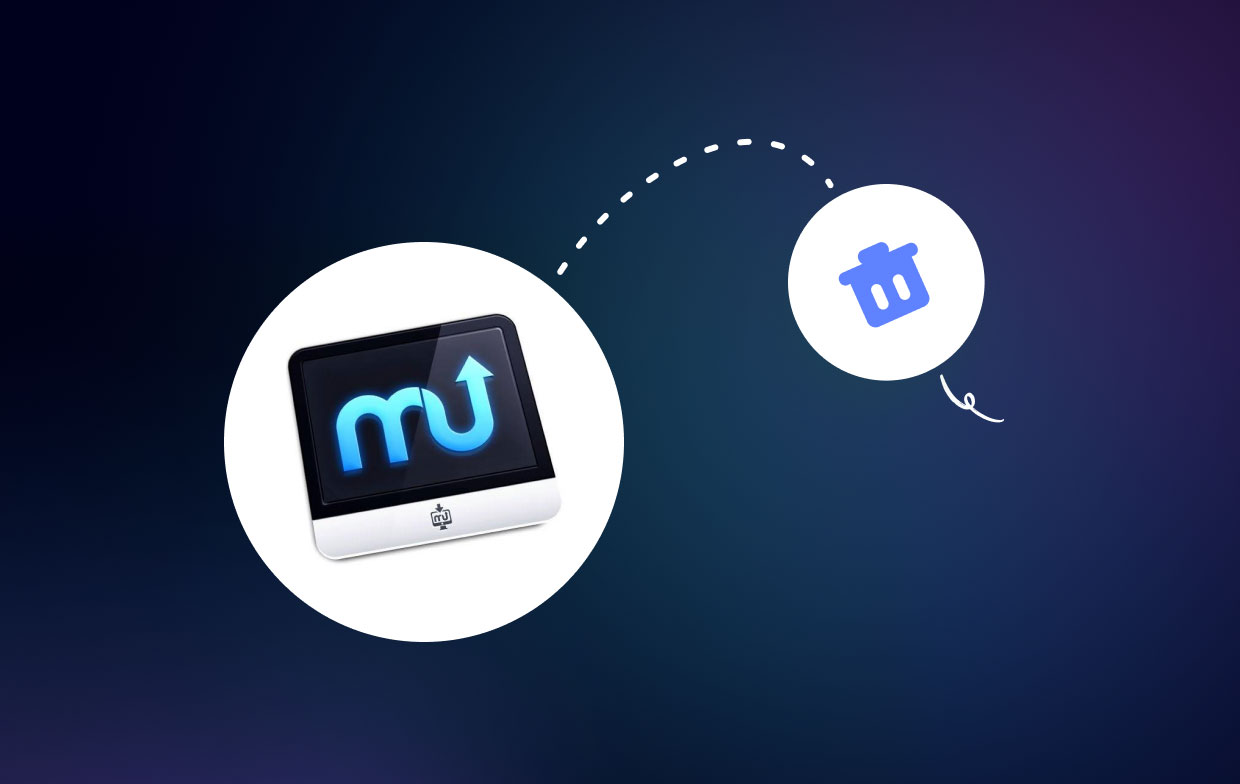
Otra razón para desinstalar MacUpdate Desktop es que puede que no sea necesario para su caso de uso específico. Si administra las actualizaciones y descargas de software manualmente, es posible que no necesite la funcionalidad del producto.
Existen ciertos inconvenientes potenciales que puede enfrentar si decide eliminar MacUpdate Desktop. Si desinstala el software sin antes desactivarlo correctamente, puede recibir mensajes de error o problemas con otras aplicaciones en su computadora.
Además, algunos usuarios han informado que han tenido problemas para desinstalar todos los archivos y directorios vinculados de su sistema. Para evitar estos problemas, asegúrese de eliminar MacUpdate Desktop correctamente. En la siguiente sección, lo guiaremos a través del proceso de desinstalación segura y exitosa del programa.
Parte 2. Opciones manuales para desinstalar MacUpdate Desktop y sus archivos
Los usuarios de dispositivos móviles a menudo tienen la necesidad de eliminar programas de software. Si está listo para eliminar MacUpdate Desktop de su Mac, tiene algunas opciones manuales. A continuación se explica cómo eliminar MacUpdate Desktop y sus archivos relacionados paso a paso:
- Detener MacUpdate Desktop: asegúrese de que MacUpdate Desktop no esté funcionando antes de desinstalarlo. Para hacerlo, seleccione "Dejar" en la barra de menú haciendo clic en el icono de MacUpdate Desktop.
- Simplemente arrastre el ícono de la aplicación MacUpdate Desktop desde Aplicacións carpeta a la La Basura para eliminarlo. Para abrir la carpeta Aplicaciones, haga clic en el icono del Finder en su Dock y luego seleccione "Aplicaciones" de la barra lateral.
- Eliminar archivos relacionados: Aunque mueva el programa MacUpdate Desktop al La Basura elimina la mayor parte del software, es posible que aún sea necesario destruir ciertos archivos y carpetas asociados. Aquí se explica cómo eliminarlos:
- Posiciones Finder y haga clic en "Go" de la barra de menú.
- Seleccionar "Ir a la carpeta" y escriba "
~/Library/" en el cuadro. - Busque cualquier archivo o carpeta con "MacUpdate" en el nombre y arrástrelos al La Basura.
- Vacío la Papelera para eliminar permanentemente los archivos.
- Reanudar su Mac: Es una buena práctica reiniciar su computadora después de los pasos para desinstalar MacUpdate Desktop y confirmar que todos los archivos asociados se han eliminado.
Debería poder eliminar MacUpdate Desktop y borrar cualquier archivo relacionado de su Mac si sigue estos procedimientos. Pero, si tienes algún problema o no tienes claro qué archivos eliminar, siempre es una buena idea consultar con un especialista o contactar con MacUpdate apoyo para la orientación.
Parte 3. ¿Cómo desinstalo completamente MacUpdate Desktop en mi Mac?
Si desea eliminar por completo MacUpdate Desktop en Mac, incluidos todos los archivos y preferencias sobrantes, debe utilizar una herramienta de desinstalación de terceros, como iMyMac PowerMyMac. PowerMyMac es una aplicación de optimización de Mac completa y todo en uno. Tiene una gran cantidad de opciones para ayudar a los clientes a limpiar, optimizar y acelerar sus Mac.
PowerMyMac es una herramienta fantástica tanto para usuarios novatos como experimentados, ya que es fácil de usar y fácil de usar. También ofrece una prueba gratuita para que pueda probarlo antes de realizar una compra. En general, PowerMyMac es una aplicación de optimización sólida y completa que puede ayudarlo a mantener su Mac funcionando sin problemas y de manera efectiva. Estos son los pasos para usarlo:
- Instale PowerMyMac: para comenzar, descargue e instale el programa PowerMyMac desde el sitio web oficial.
- Inicie la aplicación: después de instalar el software, ejecútelo en su Mac.
- Elija "Desinstalador de aplicaciones": en la pantalla principal de PowerMyMac, haga clic en "Desinstalador de aplicaciones" opción.
- Busque programas instalados: haga clic en "ESCANEAR" para buscar todas las aplicaciones en tu Mac.
- Busque MacUpdate Desktop: una vez finalizado el análisis, busque MacUpdate Desktop en la lista de programas instalados.
- Elija MacUpdate Desktop: para eliminar el programa MacUpdate Desktop, marque la casilla de verificación junto a él.
- Desinstalar: para eliminar el software de su Mac, haga clic en "LIMPIAR.

Parte 4. Conclusión
Para resumir, MacUpdate Ordenador de sobremesa es una herramienta valiosa para administrar software en su Mac, pero puede que no sea necesaria para todos. Desinstalar software Es un proceso sencillo si desea liberar espacio en su computadora o ya no lo necesita.
Siga los métodos de este artículo para desinstalar con éxito MacUpdate Desktop y cualquier archivo asociado. Estos métodos incluyen salir de la aplicación, arrastrarla a la Papelera y eliminar manualmente cualquier archivo relacionado.
Si aún tiene problemas o no está seguro de qué archivos borrar, utilice una utilidad de desinstalación especializada como PowerMyMac. Este programa puede ayudarle a eliminar rápida y eficazmente todos los rastros de MacUpdate Desktop y otras aplicaciones no deseadas de su computadora.



